
Linux OS Tá sé suimiúil do go leor úsáideoirí, ach is beag duine a chinneann Windows a athrú air. Mar sin féin, má phléann tú croílár obair an ardáin seo, is léir nach é Windows an t-aon rogha is féidir (go háirithe agus a chostas ard á mheas). Ar dtús ní mór duit tuiscint a fháil ar an gcaoi a bhfuil Linux suiteáilte ar mheaisín fíorúil.
Cad atá ag teastáil chun an aidhm seo a bhaint amach?
1. Caithfidh an próiseálaí tacú le rindreáil crua-earraí.
2. Feidhmchlár VM suiteáilte VirtualBox ó Oracle (anseo feasta - VB)
3. Íomhá luchtaithe ISO de chóras oibriúcháin Linux
Trí mheaisín fíorúil a shuiteáil (is próiseas measartha tapa é seo), is féidir leat an Linux OS féin a dhéanamh.
Sa lá atá inniu ann is féidir leat teacht ar go leor athruithe de Linux a forbraíodh ar a eithne. Anois déanfaimid machnamh ar an gceann is coitianta díobh - Ubuntu OS.
Meaisín fíorúil a chruthú
1. Seoladh VB agus cliceáil Cruthaigh.

Sonraigh ainm an VM - Ubuntu, chomh maith leis an gcineál OS - Linux. Caithfidh tú leagan an ardáin a shonrú; braitheann sé ar dhoimhneacht giotán an OS luchtaithe - 32x nó 64x.
2. Shocraíomar an méid RAM ba chóir a leithdháileadh don VM. Sa chás seo, feidhmeoidh an córas oibriúcháin de ghnáth le toilleadh 1024 MB.

3. Cruthaigh tiomántán crua nua. Roghnaigh an cineál comhaid a úsáidtear agus íomhá diosca nua á chruthú. Is fearr an earra a fhágáil gníomhach. Vdi.
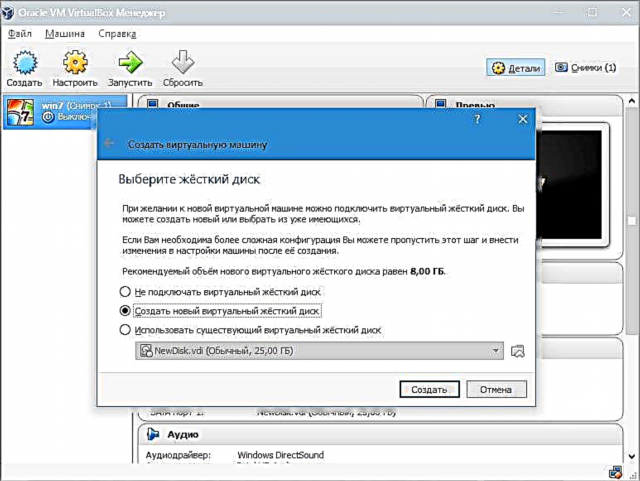
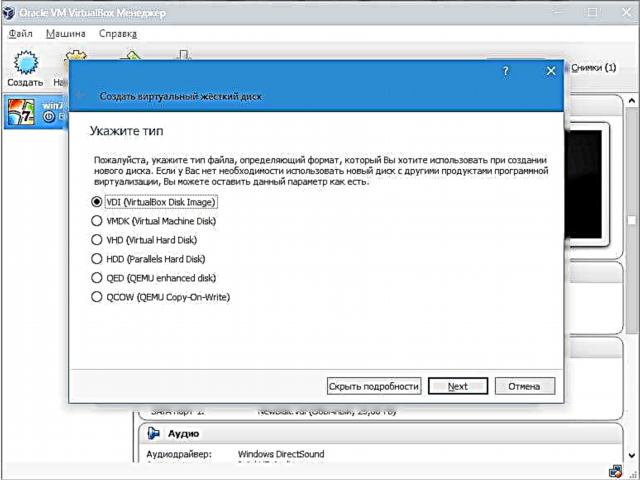
Más mian linn go mbeadh an diosca dinimiciúil, ansin seiceáil an rogha chomhfhreagrach. Ligfidh sé seo do mhéid an diosca fás de réir mar a líontar an VM le comhaid.

Ansin, léirigh an méid cuimhne a leithdháiltear ar an diosca crua, agus socraigh an fillteán chun an diosca fíorúil a shábháil.

Chruthaíomar VM, ach anois níl sé gníomhach. Chun é a chumasú, is gá é a sheoladh trí chliceáil ar an gcnaipe comhfhreagrach de réir ainm. Nó is féidir leat cliceáil faoi dhó ar an VM féin.
Suiteáil Linux
Tá suiteáil Ubuntu chomh simplí agus is féidir agus níl aon scileanna speisialta ag teastáil uaidh. Tar éis duit an VM a thosú, feictear fuinneog an suiteálaí. Ba cheart go léireodh sé suíomh na híomhá íoslódáilte Ubuntu.

Ag roghnú na híomhá seo, bogfaimid ar aghaidh go dtí an chéad chéim eile. I bhfuinneog nua, roghnaigh teanga an chomhéadain - Rúisis, ionas go mbeidh an próiseas suiteála intuigthe go hiomlán.

Ansin is féidir leat dul ar dhá bhealach: ceachtar tástáil a dhéanamh ar Ubuntu trína rith ó íomhá diosca (ní bheidh sé suiteáilte ar do ríomhaire), nó é a shuiteáil.
Is féidir leat tuairim a fháil faoin gcóras oibriúcháin sa chéad chás, áfach, ligfidh suiteáil iomlán duit tú féin a thumadh níos fearr ina thimpeallacht. Roghnaigh Suiteáil.
Tar éis sin, is cosúil an fhuinneog chun ullmhú le haghaidh suiteála. Seiceáil an bhfuil na socruithe ríomhaire comhsheasmhach le riachtanais na bhforbróirí. Más ea, téigh ar aghaidh go dtí an chéad chéim eile.

Le linn na suiteála, roghnaigh an mhír a mholann an diosca a scriosadh agus Ubuntu a shuiteáil.

Le linn na suiteála, is féidir leat an crios ama a shocrú agus leagan amach an mhéarchláir a shonrú.
Ar aghaidh, léirigh ainm an ríomhaire, socraigh an logáil isteach agus an pasfhocal. Roghnaigh an cineál fíordheimhnithe.

Tógfaidh an nós imeachta suiteála thart ar 20 nóiméad.

Tar éis é a chríochnú, atosóidh an ríomhaire go huathoibríoch, agus ina dhiaidh sin tosóidh deasc an Ubuntu suiteáilte.
Suiteáil Linux Ubuntu críochnaithe, is féidir leat tosú ag cur amach ar an gcóras.











